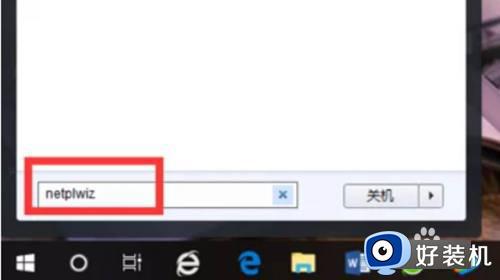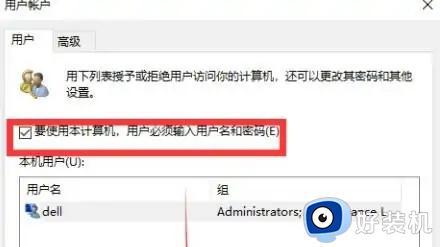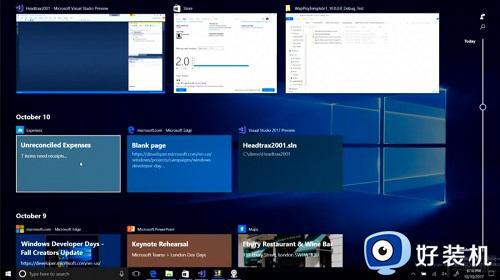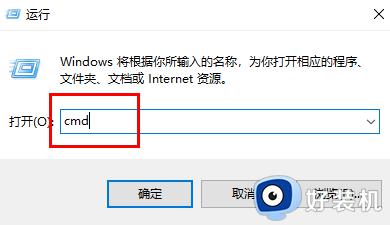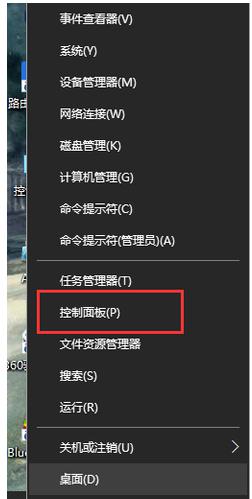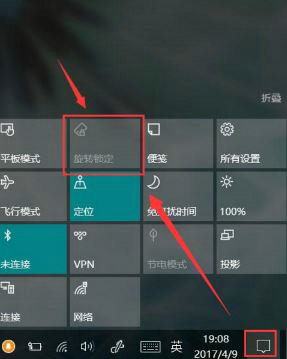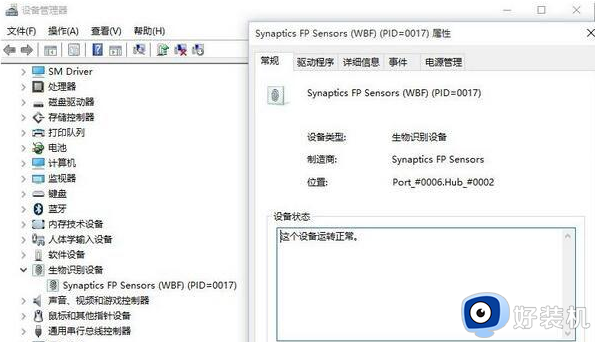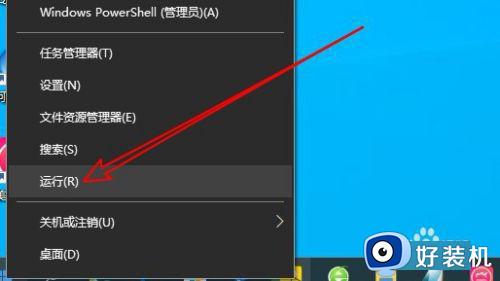win10pin删除键灰色按不了怎么回事 win10删除pin码为灰色的解决方法
时间:2023-06-07 11:03:03作者:huige
平时电脑中都会放置一些比较重要的文件,所以为了安全很多人都会给电脑设置pin码来进行登录,但是使用之后又觉得麻烦想要将其删除取消,可是有部分win10系统用户却遇到了pin删除键灰色按不了的情况,不知道该怎么办,针对此问题,本文给大家介绍一下win10删除pin码为灰色的解决方法。
方法如下:
1、在任务栏搜索框中输入服务,在搜索结果中打开服务;
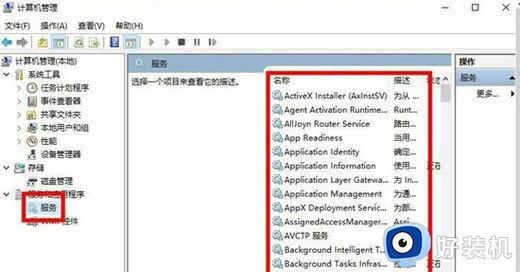
2、win10服务中找到IPsec Policy Agent,双击打开其属性。
3、将该服务启动类型设置为自动,点击确定保存设置。
4、最后再手动开启该服务即可。
服务启动后再尝试设置PIN码看问题是否能解决,如不行再尝试干净启动是否能解决。
1、快捷键win+r,输入msconfig。
2、点击服务标签卡,选择隐藏所有的微软服务,然后点击全部禁用。
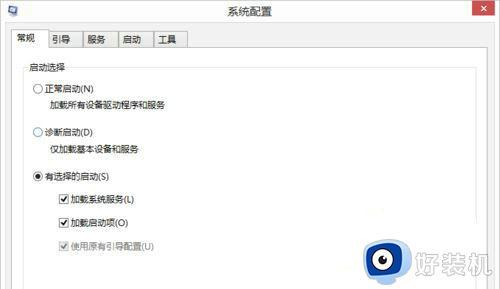
3、点击启动标签卡,点击打开任务管理器,然后禁用全部启动项并确定重启设备。
4、当弹出系统配置实用程序的时候,选中此对话框中的不再显示这条信息并点击确定即可。
以上给大家介绍的就是win10pin删除键灰色按不了的详细解决方法,通过上述方法操作之后,相信就可以成功删除pin码了。